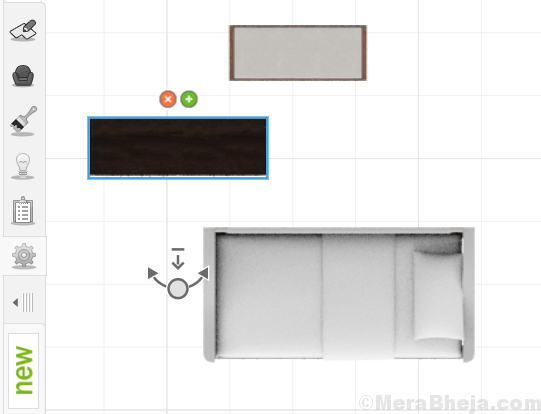Obično izbacimo CD ili DVD pomoću gumba na CD ili DVD ladici. Ali ovo bi ponekad moglo biti neobično. To se događa jer je ladica za DVD s jedne strane i ne možete precizno uočiti gumb s prednje strane. Ili gumb možda ne radi ispravno. Što god bilo, uvijek je lakše imati neke alternative, umjesto da ih ručno izbacite. Pročitajte članak kako biste upoznali neke jednostavne načine izbacivanja ili zatvaranja ladice za DVD koristeći samo tipkovnica i miš.
Korištenje besplatnog programa za kontrolu vrata
Digola Systems nudi proizvod nazvan Kontrola vrata. To je lagana aplikacija koju možete pokrenuti na sustavu Windows. Njegov je zadatak jednostavan; otvorite / zatvorite CD ili DVD ladicu jednim klikom! Slijede koraci za upotrebu kontrole vrata:
- Preuzmite kontrolu vrata sa sljedećeg web mjesta.
Digola

- Pokrenite datoteku za postavljanje da biste je instalirali na svoj uređaj.
- Ako koristite miš, kliknite ikonu sistemske ladice da biste izbacili DVD ladicu.

Ako više volite koristiti tipkovnicu, tada možete postaviti prečac.
- Desni klik na ikoni Kontrola vrata. Kliknite na Vruća tipka.

- Pojavljuje se prozor s nizom opcija vrućih tipki. Odaberite tipku iz odabranog izbora i pritisnite u redu.

- Koristite ovu tipku kad god želite izbaciti ladicu za DVD.
Korištenje programa WinEject
Još jedna aplikacija koja vam omogućuje da radite iste funkcije je WinEject. Evo kako koristiti WinEject.
- Preuzmite WinEject sa sljedećeg web mjesta.
WinEject
- Pokrenite instalacijsku datoteku da biste instalirali aplikaciju na računalo.
- Kliknite ikonu WinEject u paleti sustava Windows da biste izbacili DVD ili CD.
Inače, ako želite koristiti prečicu, slijedite donji korak:
- Desnom tipkom miša kliknite ikonu sistemske ladice programa WinEject i odaberite Postavke.

- Odaberite tipke koje želite i unesite ih u Izbaci i Zatvoriti kartice. Za razliku od kontrole vrata koja nudi ograničeni skup tipki, u WinEjectu možete koristiti bilo koju kombinaciju.

- Ako želite automatski zatvoriti vrata nakon nekoliko sekundi, kliknite na Općenito a zatim kliknite opciju automatskog zatvaranja kao što je prikazano.

- Podesite vrijeme čekanja prije nego što se vrata automatski zatvore.
Korištenje aplikacije NirCmd
Još jedna aplikacija koja vam olakšava zadatak je aplikacija NirCmd. Slijedite nekoliko jednostavnih koraka prikazanih u nastavku:
- Preuzmite NirCmd s datog web mjesta.
NirCmd

- Pokrenite instalacijsku datoteku i instalirajte NirCmd.
- Desnom tipkom miša kliknite datoteku nircmd.exe i kliknite Pokreni kao administrator.

- Iskočit će mali prozor. Kliknite na Kopirajte u Windows direktorij.

- Zatim Desnom tipkom miša kliknite radnu površinu. Kliknite na Novi a zatim kliknite na Prečac. Upišite sljedeću naredbu u okvir za tekst.
C: \ Windows \ nircmd.exe CD-ROM otvoren
Kao primjer, ako je vaš CD pogon Drive F, vaša će naredba biti:
C: \ Windows \ nircmd.exe CD-ROM otvoren F:

- Klik Sljedeći.
- Imenujte prečac i pritisnite u redu.
- Da biste otvorili DVD pogon, smanjite sve prozore, a zatim Dvostruki klik na prečacu.
- Slično tome, da biste zatvorili vrata, stvorite prečac. Jedina razlika bit će u naredbi koja će biti kao što je prikazano.
C: \ Windows \ nircmd.exe CD-ROM zatvori
Kao primjer, ako je vaš CD pogon Drive F, vaša će naredba biti:
C: \ Windows \ nircmd.exe CD-ROM zatvori F:

Da biste na radnoj površini stvorili prečace Otvori i zatvori, možete koristiti određene alate kao što su Wizmo, Izbaci CD itd.
Sljedeći put isprobajte ove alternative ako imate poteškoća s ručnim otvaranjem DVD ladica.